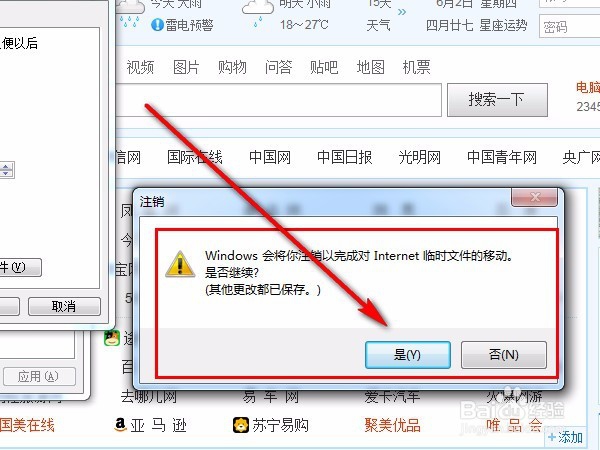1、 打开IE浏览器,右上角找到“设置“按钮(根据每个人对浏览器的设置不一样,可能所在的位置会有差别,但是样式是不变的),左键单击。
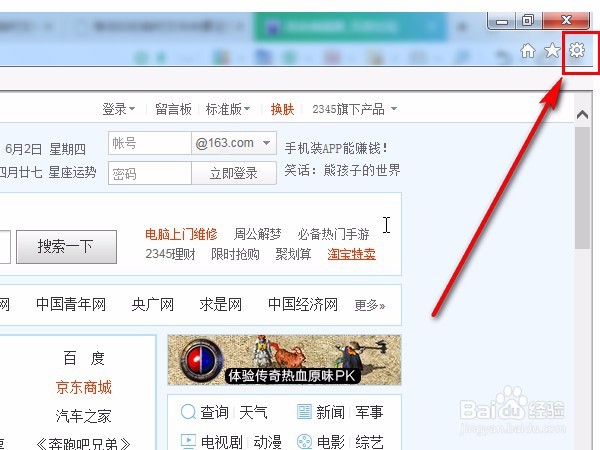
2、 单击“设置”按钮之后会弹出来一个下拉菜单,在菜单中找到“Internet选项”,同样是左键单击它。

3、 这个时候你就会在IE浏览器的左边看到一个Internet选项的设置界面,就在“常规”选项下的“浏览历史记录”下面有一个“设置”,左键点击它。

4、 如下图:已经到了Internet临时文件的设置界面,可用看到,当前位置正是在C盘下面,点击“移动文件夹”。
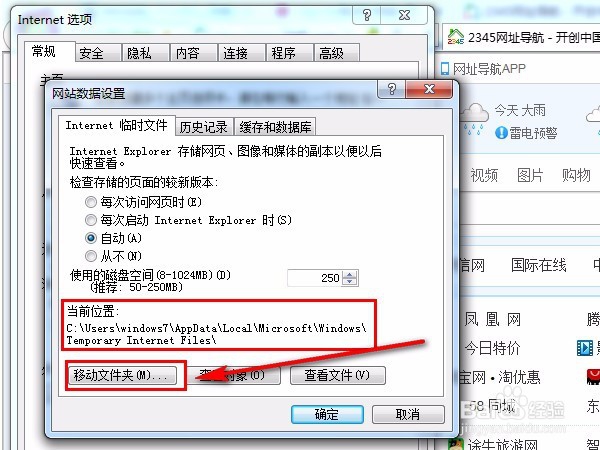
5、 这个时候又弹出了一个对话框,这个对话框就是让你选择要将这个文件夹移动到哪个盘符下面哪个位置,选择好你想要移动到的位置,然后点击“确定”。
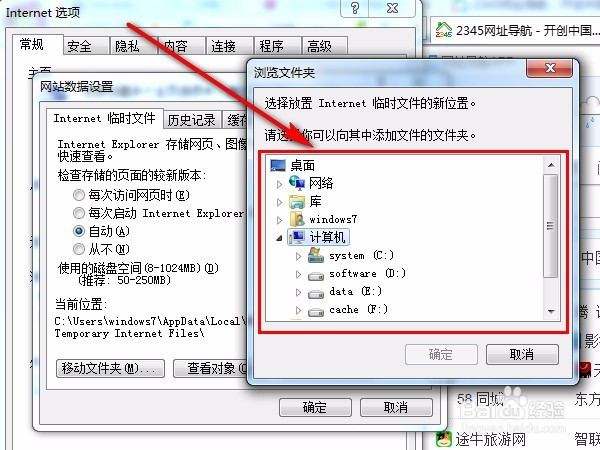
6、 点击确定之后对话框自动关闭,又返回到了Internet临时文件的设置界面,你就可以看到刚才设置的新位置,继续点击确定。
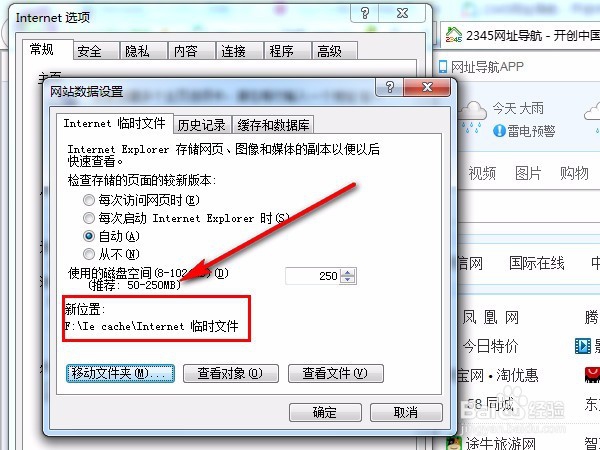
7、 这个时候会弹出提示:Windows注销以完成你之前的更改,问你是否继续,这就得确保你已经保存了其他正在进行中的数据,确认已经保存了就点击“是”继续。电脑就自动注销了,等待电脑重新开机再打开IE浏览器去查看临时文件夹路径的时候,已经是我们刚才设置的路径了。